今天来分享一下i7-7700K/Z270/RX580组装电脑教程实录,从电脑配置来看,这是目前比较新的硬件,好了,废话不多说,先上电脑配置,文章之后再分享一下电脑装机过程,希望你能够喜欢。

下面开始组装,一起来看看到货配件。

主板选择微星Z270GAMINGPRO,ATX大板,三年质保。

供电部分覆盖了散热片还有黑金电容。

音频部分使用了独立分割线设计和CHEMI-CON日系音频电容。

显卡这次用了一块XFXRX5808G,而这块主板支持AMD交火,以后还可以多买一块升级。靠近CPU的两条插槽用上了金属护甲,主要是防止插槽损坏,另外也能减少电磁干扰。另外还有两个M.2接口支持PCI-E3.0x4通道,同时也兼容SATA6Gbps通道。

4条内存插槽最高支持64G内存,另外在电源插座旁边还有一组EZDebug灯,这次装机刚开始没点亮,吓我一跳,后来发现EZDebug灯的CPU灯亮了,然后我这才发现CPU辅助供电线漏插了。

IO输出部分自带装饰罩,颜值提升了不少。

CPU是7700K散片,现在价格跌到谷底了,装Intel游戏平台我还是首选它。

内存是金士顿HyperXFuryDDR4240016G套装,自带黑色金属马甲,这款内存已经是爆款了,不用多介绍。

考虑到朋友之前的一台机器用的还是250G的机械盘,而且对容量没啥要求,所以直接给他装一个240G的SSD完事,以后有需要再增加机械硬盘好了。

显卡来自XFXRX5808G黑狼进化版,目前AMD的主流游戏卡,取代上一代RX480,这款显卡风扇可以自行拆卸除尘,也可以换其他颜色灯光的风扇。

显卡侧面有信仰灯,8+6pin供电设计。

输出接口是3*DP+DVI+HDMI。

散热器来自乔思伯CR-201,采用暗夜蜂巢平行光效,热管和散热片使用抗氧化双层黑化工艺,搭配NMB双滚珠轴承12cmLED发光风扇。

CPU接触面是四热管纯铜直触工艺。

机箱选的这款先马守望者是标准的ATX机箱,个头大,左右面板加上前面板三面钢化玻璃全侧透设计,前面板自带三把RGB风扇。

IO区在机箱顶部前方除了常规的开关重启之外还集成了风扇LED控制键和风扇调速器开关。

机箱两侧是4mm黑色透明全侧透玻璃。机箱内部一览无余,很适合展示硬件和喜欢光污染的朋友。


机箱内部宽敞,前板支持61mm厚以下360/280/240/140/120水冷,主板同侧支持240/140/120水冷,顶板的话支持61mm厚以下360/280/240/140/120水冷,后板支持120/140水冷,对冷排的支持很到位。电源是分仓设计。

这款机箱的背线空间有33mm,算是比较宽裕的。

位于机箱背板上的风扇控制板连接了风扇还有灯光控制器调速器等等,要是觉得3把RGB风扇不够的话还有扩展的位置。

机箱顶部自带了一块用磁力吸附的防尘网,可以随时拆洗。

值得一提的是,如果喜欢展示电源的话可以把电源舱盖拆掉,另外就是PCI挡片的位置有八个,如果三显卡交火的时候双槽显卡插主板最下面的插槽都完全没问题,如果是七槽的机箱就得跪了。

前面已经提过,机箱自带3把RGB风扇,安装了玻璃侧板以后机箱是从前面板的侧面进风然后在顶部和后部将热量排出。

自带的风扇内陷了21颗RGB灯珠,可以在单色、呼吸灯、渐变色之间切换。

电源用了一个先马的500W金牌全模组电源。

这款电源内部使用LLC+DC2DC结构,通过80PLUS金牌认证。

DC2DC架构的特点是12V输出能力强,这款电源的12V是单路输出而且达到了480W,特别适合大功率显卡。另外从铭牌上的参数可以了解到,这款电源的+5Vsb输出电流达到3A,提升USB3.0接口待机充电能力和稳定性。

电源散热方面由一把12cm风扇负责。

输出方面使用全模组设计,精简机箱走线,当然自己要做定制模组线也是没有问题的。

附带的模组线总共5条,线体是扁平线,但很柔软。

装机过程简单提一下。先装好CPU内存和散热器,然后可以暂时把主板放到一边。


模组电源的好处就是用多少插多少,不用的不插,接上线以后就可以装电源了。


下面直接上完成图,当时竟然忘插CPU供电线,开不了机看到主板上的EZDebug灯CPU那灯亮了才想起来,丑大了。

机箱背面的走线空间有33mm,加上背板上自带了魔术贴扎带,走线还是比较轻松,不过要走漂亮还得花点时间。

乔思伯CR-201散热器高度是160mm,而机箱的宽度比这个还高出一截,对高塔散热器的兼容不错。

一切就绪之后盖上玻璃侧板,硬件安装这块大功告成。

因为前面板是透明的,可以尽情展示RGB风扇的效果,单色、呼吸灯和渐变色喜欢啥就用啥好了。

侧面也来一张。

给风扇来个特写。

简单测试一下就要准备打包了,7700K默频4.2G最高睿频4.5G,日常家用和游戏我觉得是绰绰有余了。

SSD的性能中规中矩吧,毕竟SATA接口也就这个水平了,稳定就好。
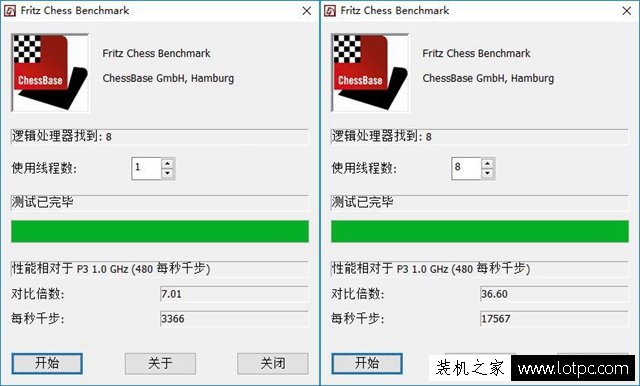
最后测了一次3DMARK,跑分和温度都正常。
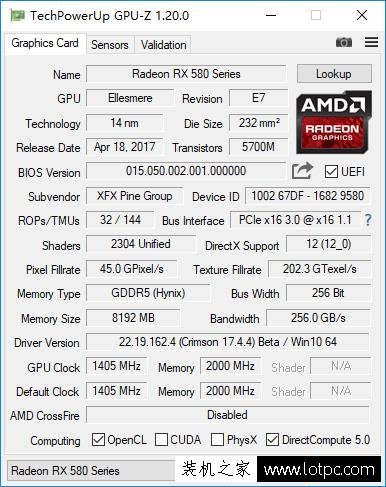
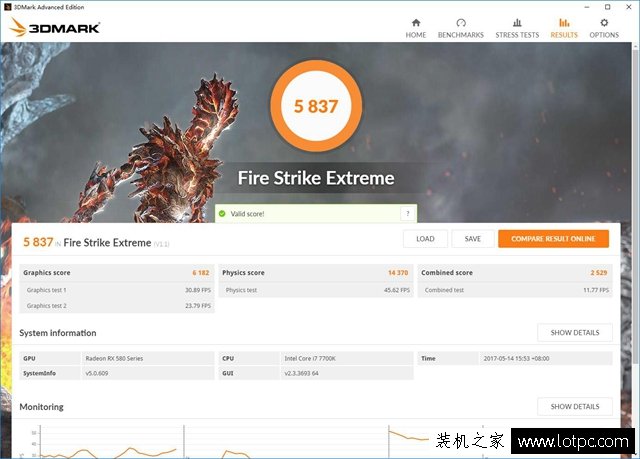
用功率插座测了一下主机的功耗,跑GTA5连300瓦都不到,看来这500W的电源余量充足。

然后测了一下机器满载的噪音,前面板风扇调到最高转速,整台机器7把风扇同时运行,噪音基本在可接受的范围内,然后这就验收完了,本文也到此结束,感谢大家围观,再见。

以上就是为大家带来的超详细2017年i7-7700K/Z270/RX580组装电脑教程实录,希望能够帮助到大家。